1. Открываем нужное изобрражение в Adobe Photoshop.
2. Кликните на иконке Quick Mask (Быстрая маска) или нажмите Q на клавиатуре.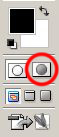
3. Теперь нажимаем на эту же иконку дважды, чтобы перейти в меню настроек. Поставьте галочку около Selected Areas (Выделенные области).
4. Возьмите Brush (Кисть)
среднего размера с мягкими краями, и начинайте выделять волосы.Для выделения тонких прядей размер кисти уменьшайте. Это удобнее всего делать, нажимая клавишу [ (для уменьшения размера кисти) и ] (для увеличения размера) на клавиатуре.
Постепенно окрашиваем все волосы:

5. Нажимаем Q.
6. Выделяются волосы режим Quick Mask (Быстрая маска) через нажатие той же клавиши Q на клавиатуре. Сотрите лишние области инструментом Eraser (Ластик), либо закрасьте необходимые участки кистью.
7. Жмем Ctrl+J на клавиатуре, чтобы создать новый слой из выделения. В окне слоев видим новый слой.
8. Для изменения цвета волос воспользуемся командой Image-Adjustments-Color Balance (Изображение-Коррекция-Баланс цвета) или просто жмем Ctrl+B на клавиатуре.
9. Готово =)





